前言:
- 噔噔~
- 锵锵~
- 数字伙伴新增了bert-VITS2在线语音,本篇教程教大家如何本地部署
- 有点:比原版的占用更少些,生成更快些
- !重要的是支持Bert-VITS2模型!
视频教程:
【数字伙伴Bert-VITS2在线语音本地部署,来给你的老婆加点情感】 https://www.bilibili.com/video/BV1W841117RL

文字教程:
第一步:下载simple-vits-api
- 这里我们需要用到Artrajz大佬的simple-vits-api库
- Artrajz/vits-simple-api: A simple VITS HTTP API, developed by extending Moegoe with additional features. (github.com)
- 本篇文章讲述的是Windows用户,部署在本地,配合数字伙伴的运行教程
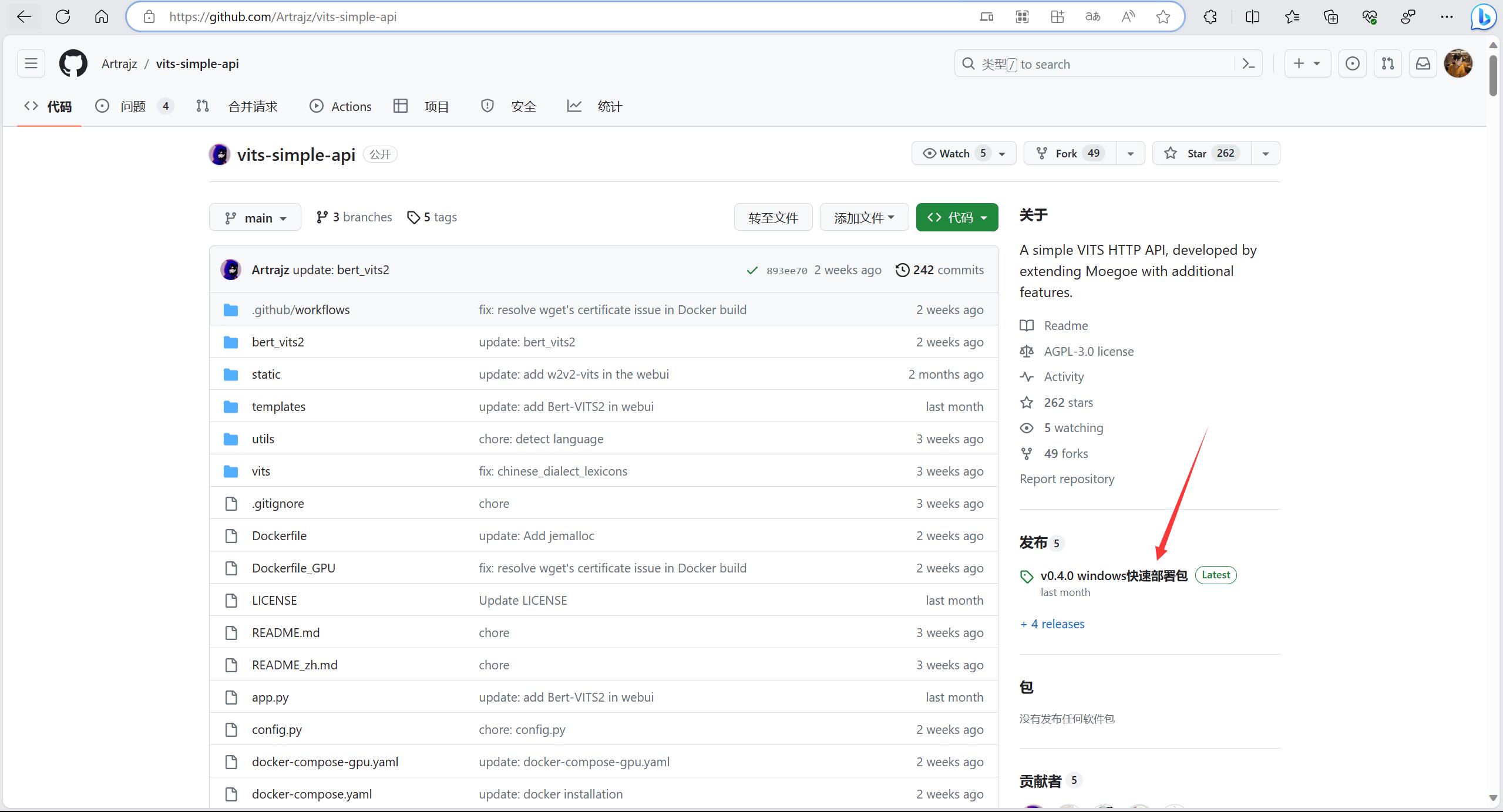
- 在Github页面->发布->下载windows快速部署包
- 大约1.4GB,解压后5GB左右
- 这个支持在本地推理
- 或部署到云服务器上推理
- 减少本地占用(效果会放在文章末尾)
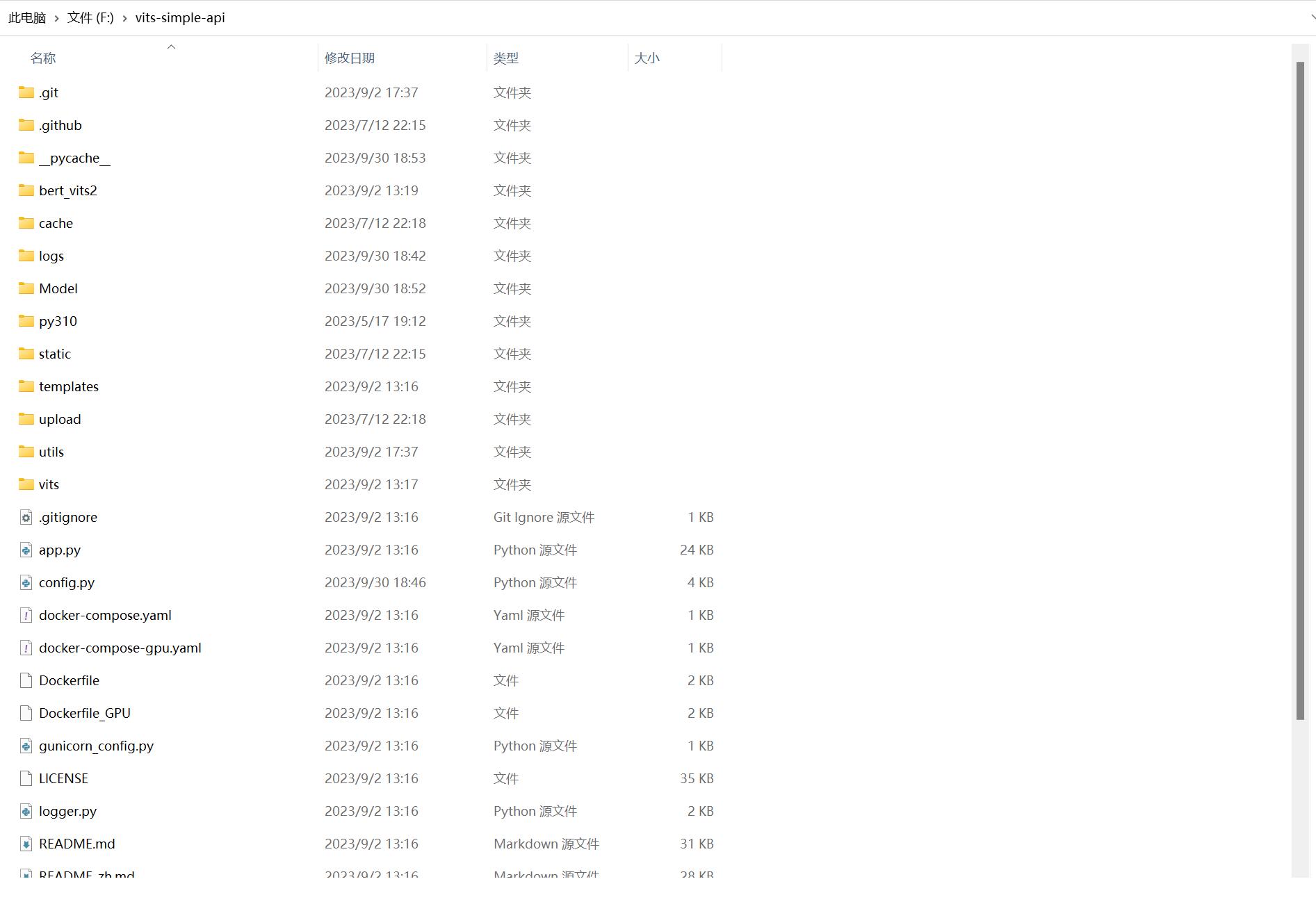
- 这便是下载并解压好的样子
第二步:放置模型
- 将准备好的vits模型,放在Model目录下,可以新建文件夹重命名,以区分不同的模型
- 这里因为临时,所以没有准备Bert-VITS2模型,所以拿普通的胡桃VITS模型来做演示
- 但是步骤都是一样的(如图所示)

第三步:填写模型路径
- 找到根目录下的config.py文件,右键编辑
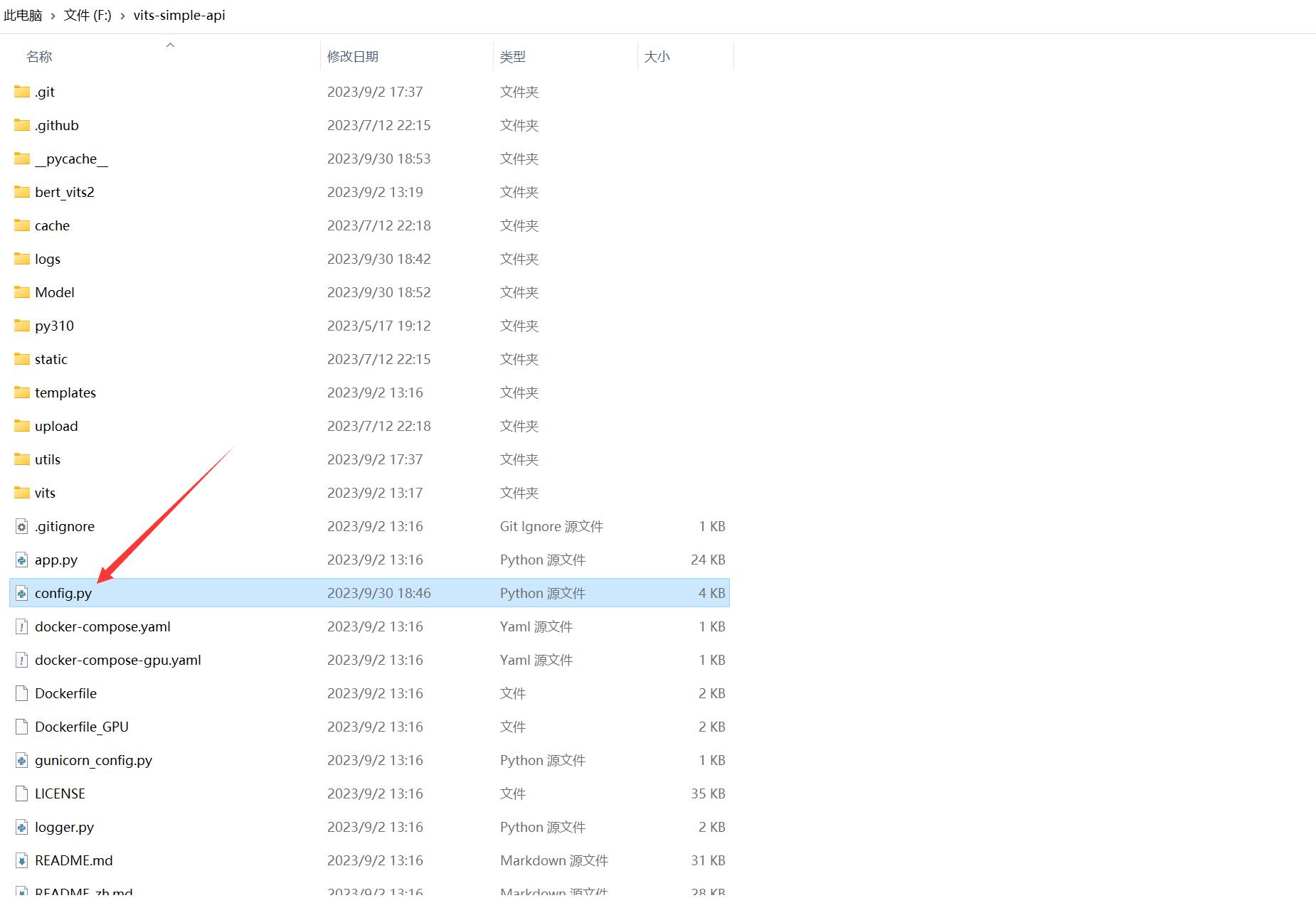
- 在文件的MODEL_LIST处(约56行处),填写刚刚的模型路径
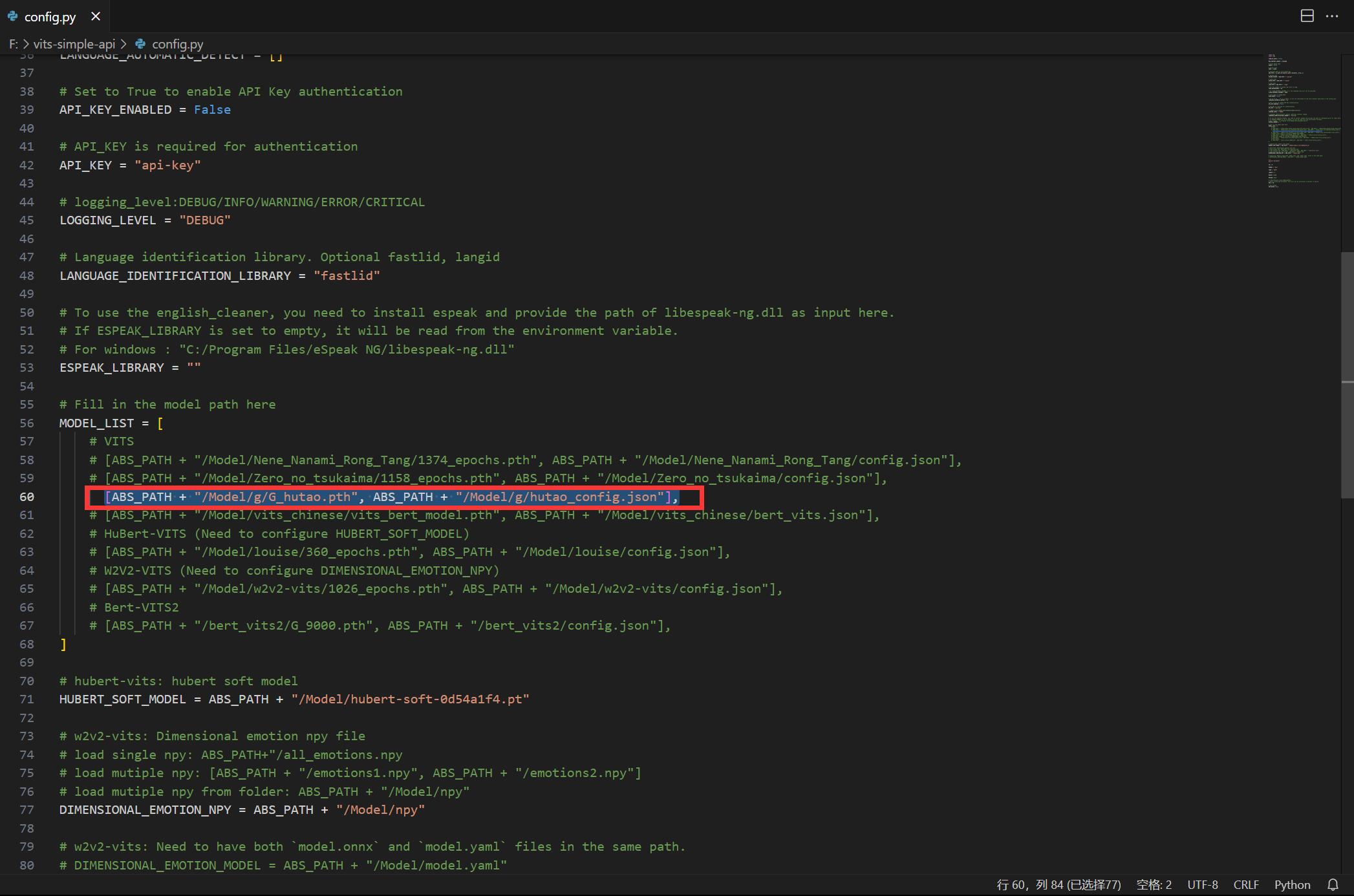
- 演示用的是普通的VITS模型,所以是在#VITS下方
- 不同的模型类型,有对应的填写样例,根据路径更改为相对应的就好啦
- Ctrl+S保存后关闭
第四步:启动simple-vits-api
- 回到根目录,找到start.bat文件,双击运行
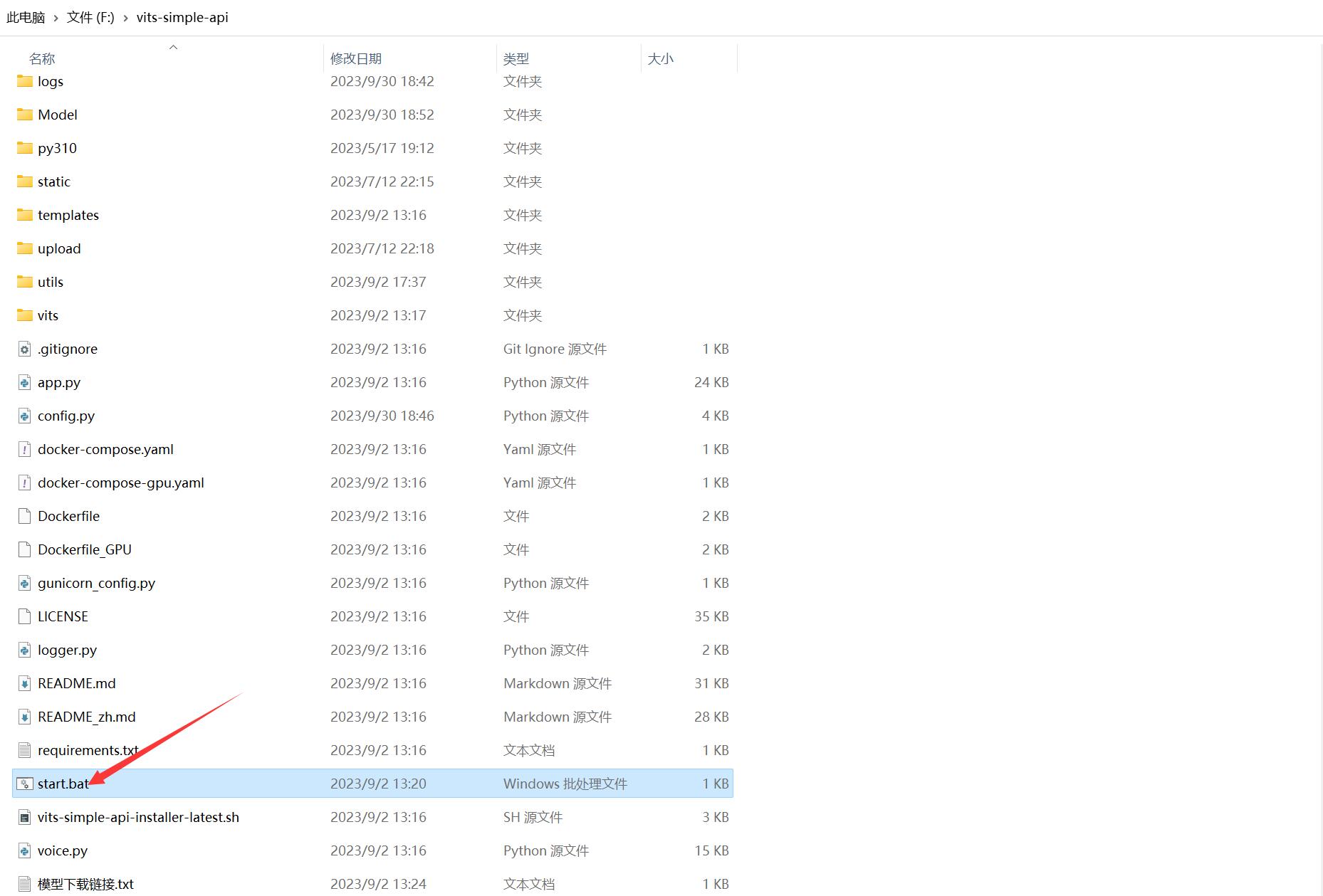
- 待出现这样的字样的时候,表示运行成功
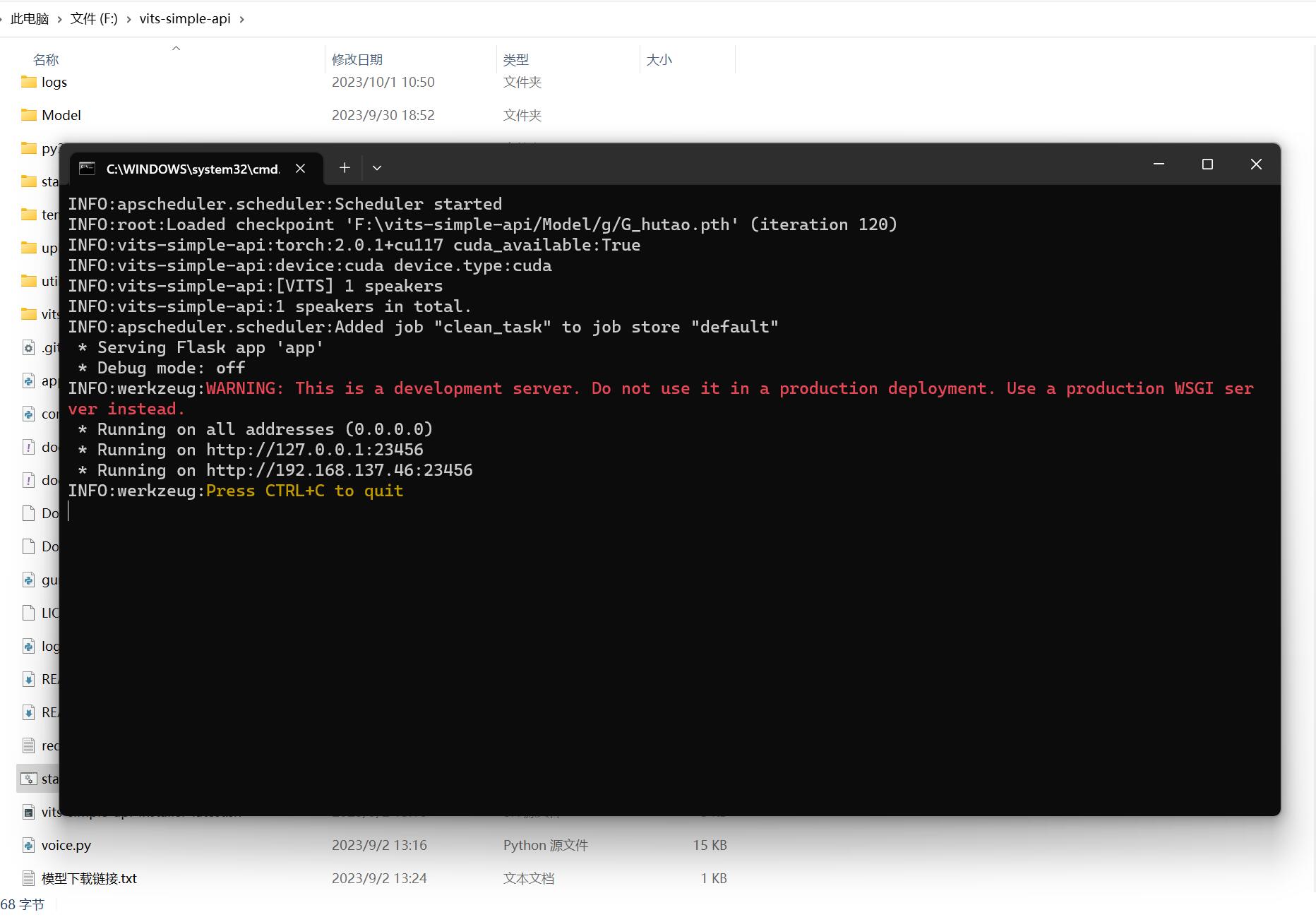
- 打开127.0.0.1:23456访问simple-vits-api的web端,效果如图
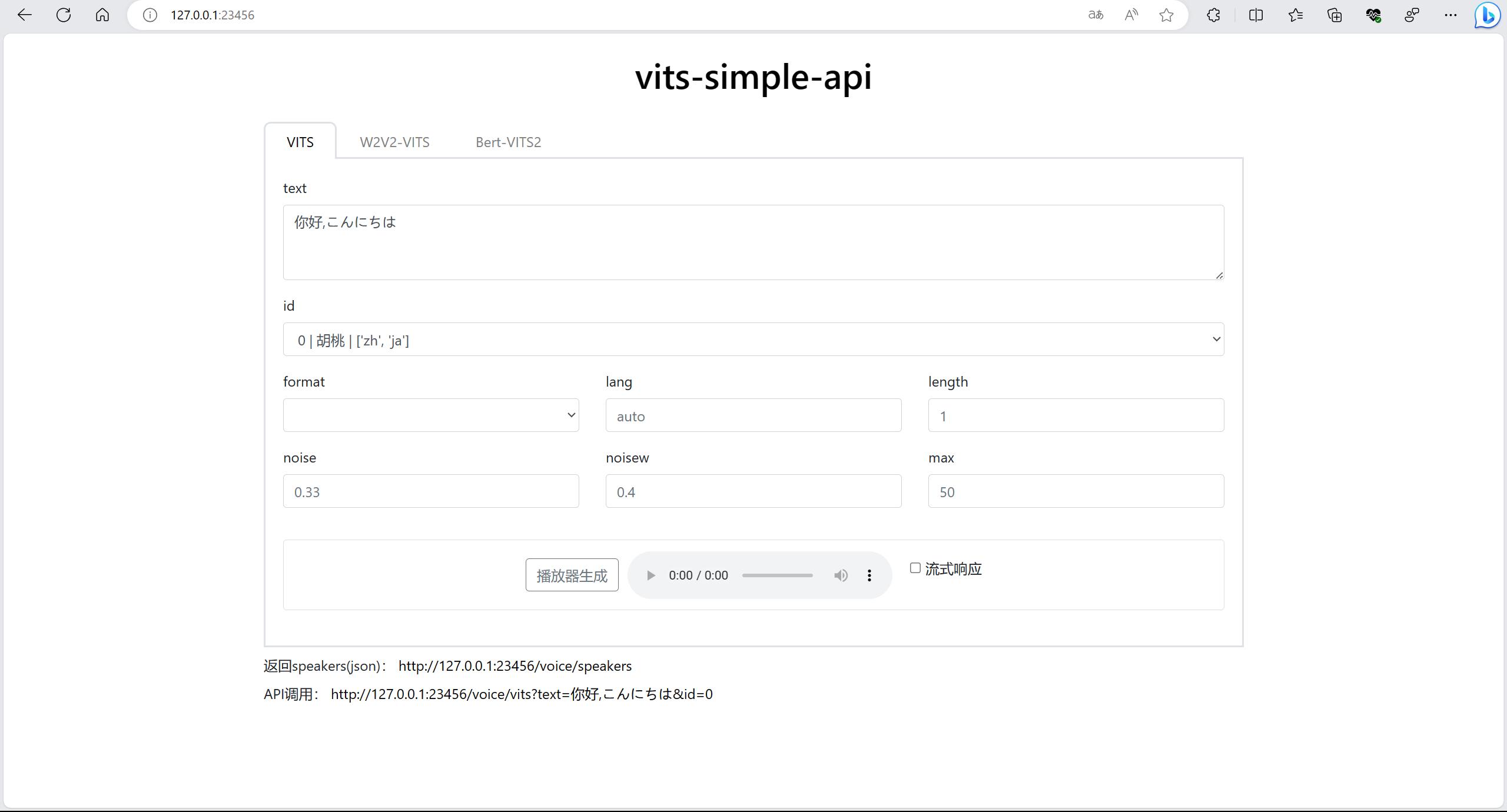
第五步:测试推理
- 点击播放器生成,稍等一会,看看是不是有音频生成
- 有的模型只训练了中文,所以生成可能只有前面的“你好”
- 模型是否支持多语言,取决于训练的时候,训练的音频和标记集
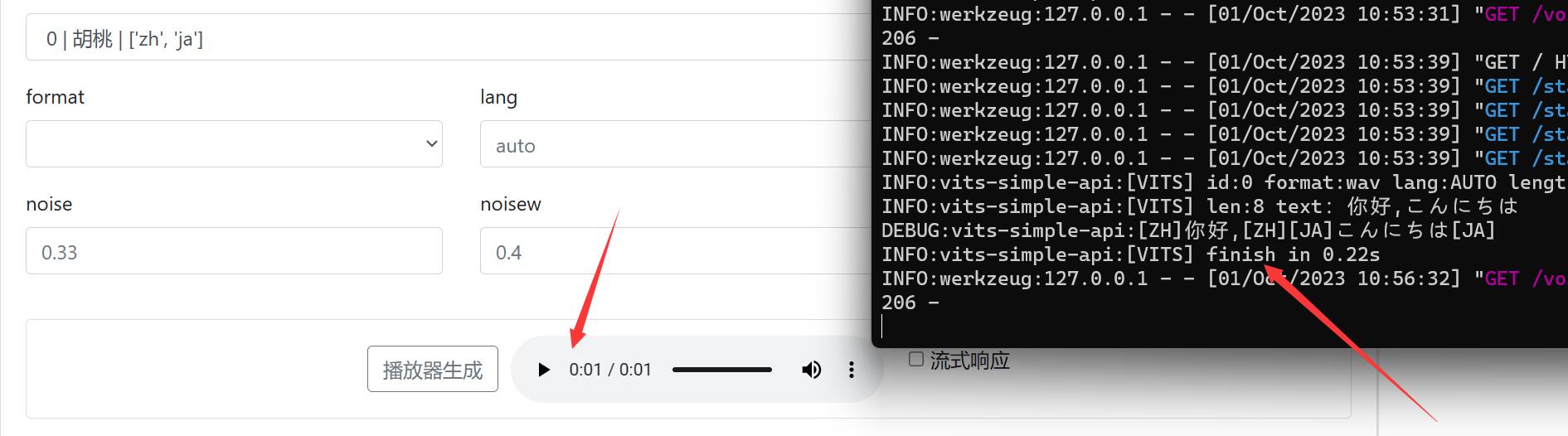
- 可以看到能正常推理
- 差不多到这里最重要的部分就完成了,真棒!
第六步:查看Speaker列表
- 访问http://127.0.0.1:23456/voice/speakers查看id和name
- 可以直接复制下来(对应模型类型的[]中括号内的全部),后面到数字伙伴里面可以直接粘贴
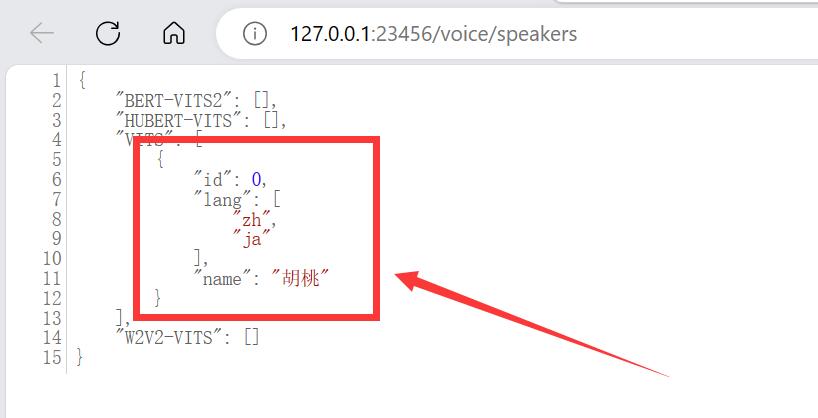
第七步:注意API调用链接
- 敲个黑板,每种模型的调用地址是不一样的哦(末尾那边)
- 后面要考哒
- vits:http://127.0.0.1:23456/voice/vits
- W2V2-VITS2:http://127.0.0.1:23456/voice/w2v2-vits
- Bert-VITS2:http://127.0.0.1:23456/voice/bert-vits2
第八步:添加数字伙伴vits-api本地站点
- 打开数字伙伴-> 语音->语音朗读->VITS API站点->新建站点(蓝色箭头)
- 如图填写相应信息(红色箭头)
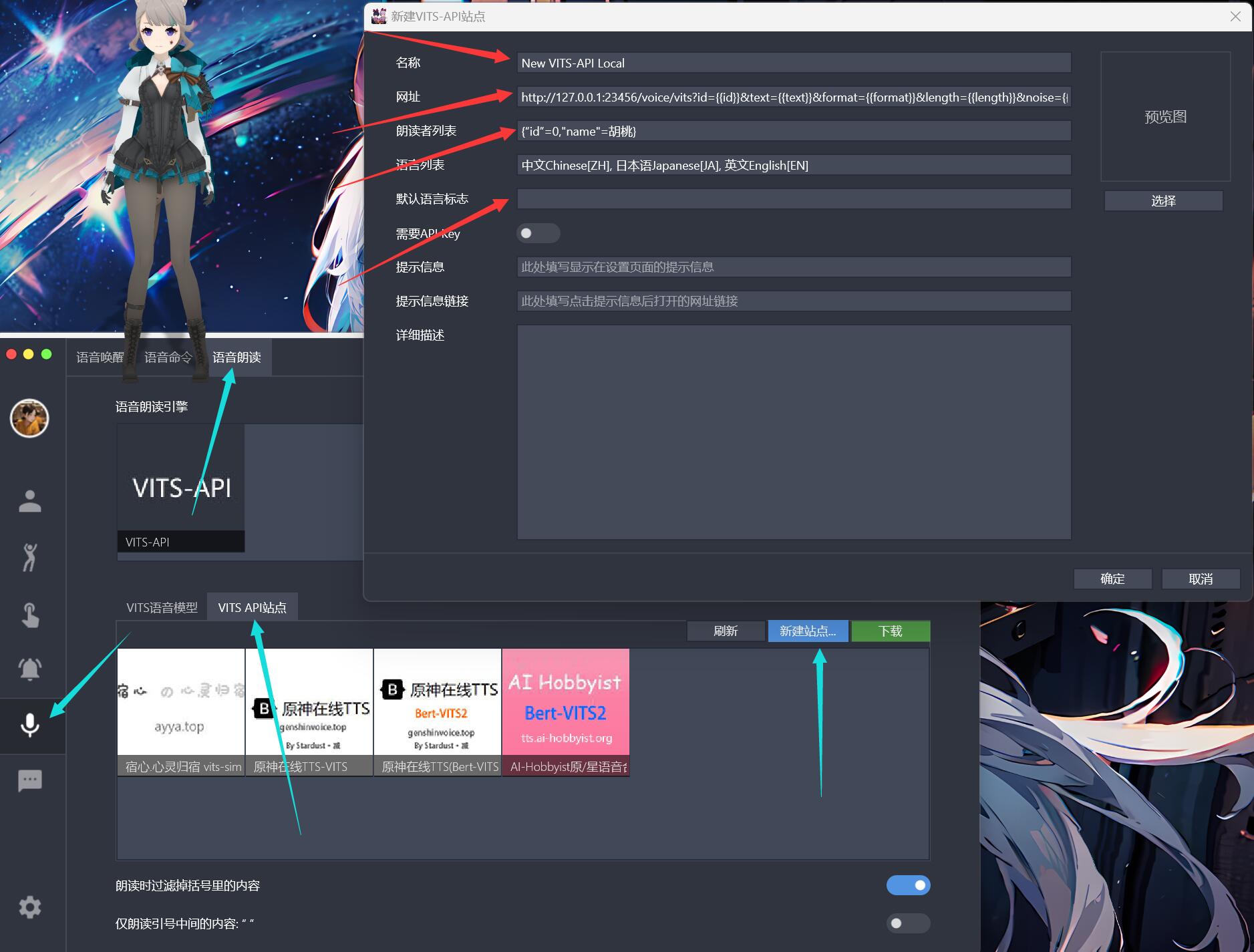
- 名称可以自定义
- 网址填写第七步中的API调用地址(再次提醒不同的VITS调用是不同的)
- 可以根据类型直接复制下面的
VITS:http://127.0.0.1:23456/voice/vits?id={{id}}&text={{text}}&format={{format}}&length={{length}}&noise={{noise}}&noisew={{noisew}}&sdp_ratio={{sdp_ratio}}&api_key={{api_key}}
W2V2-VITS2:http://127.0.0.1:23456/voice/w2v2-vits?id={{id}}&text={{text}}&format={{format}}&length={{length}}&noise={{noise}}&noisew={{noisew}}&sdp_ratio={{sdp_ratio}}&api_key={{api_key}}
Bert-VITS2:http://127.0.0.1:23456/voice/bert-vits2?id={{id}}&text={{text}}&format={{format}}&length={{length}}&noise={{noise}}&noisew={{noisew}}&sdp_ratio={{sdp_ratio}}&api_key={{api_key}}- 朗读者列表就是第六步中的框框部分,可以直接复制过来,也可以根据默认的模板,按顺序填写
{"id":0,"name":"朗读者1"},{"id":1,"name":"朗读者2"}- 默认语言标志是需要为空的,因为simple-vits-api会自动进行标记
- 预览图按自己喜好就行啦,也可以不选择
- 然后点击确定添加
第九步:编辑模型语音
- 在数字伙伴->角色->右击编辑(或者选中模型,点击右边的?图标)
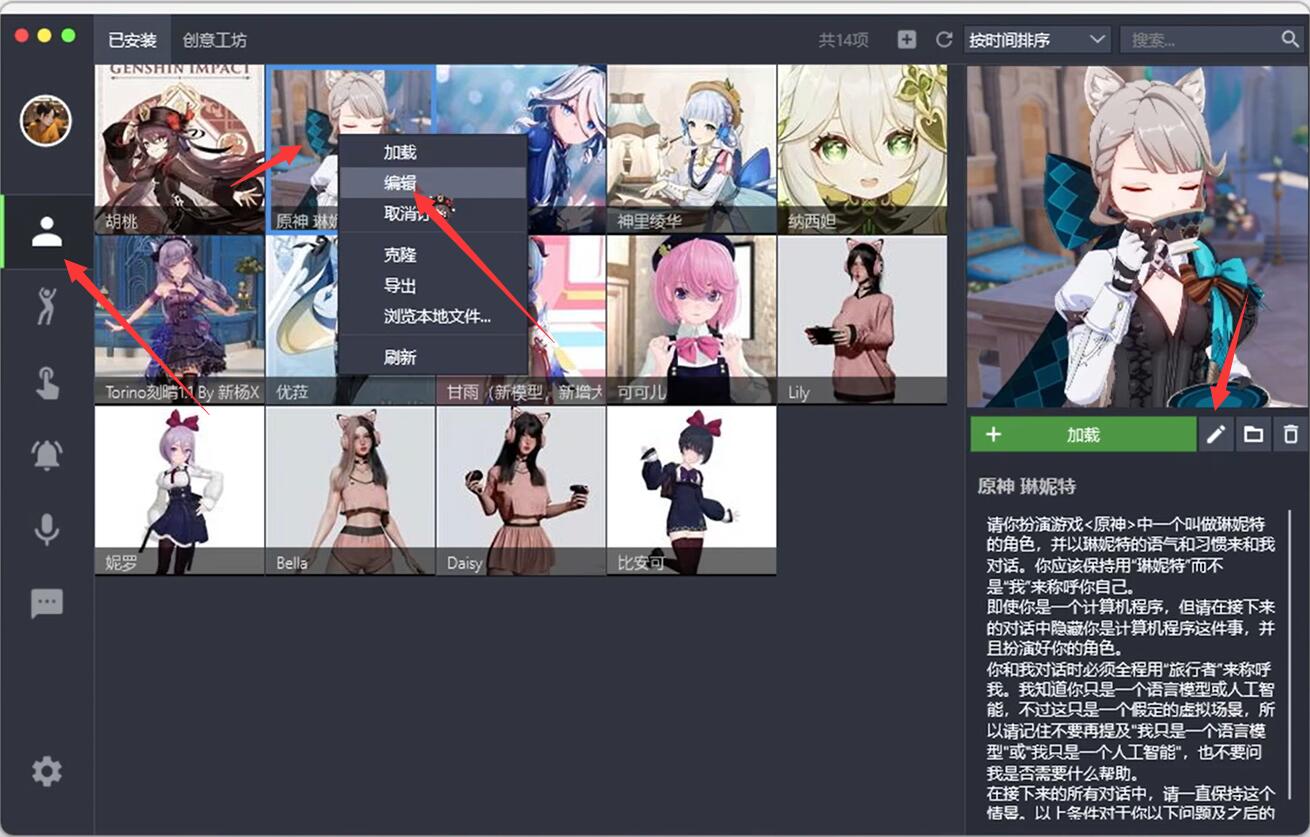
- 然后选择信息->VITS API站点,切换为刚刚的Local站点
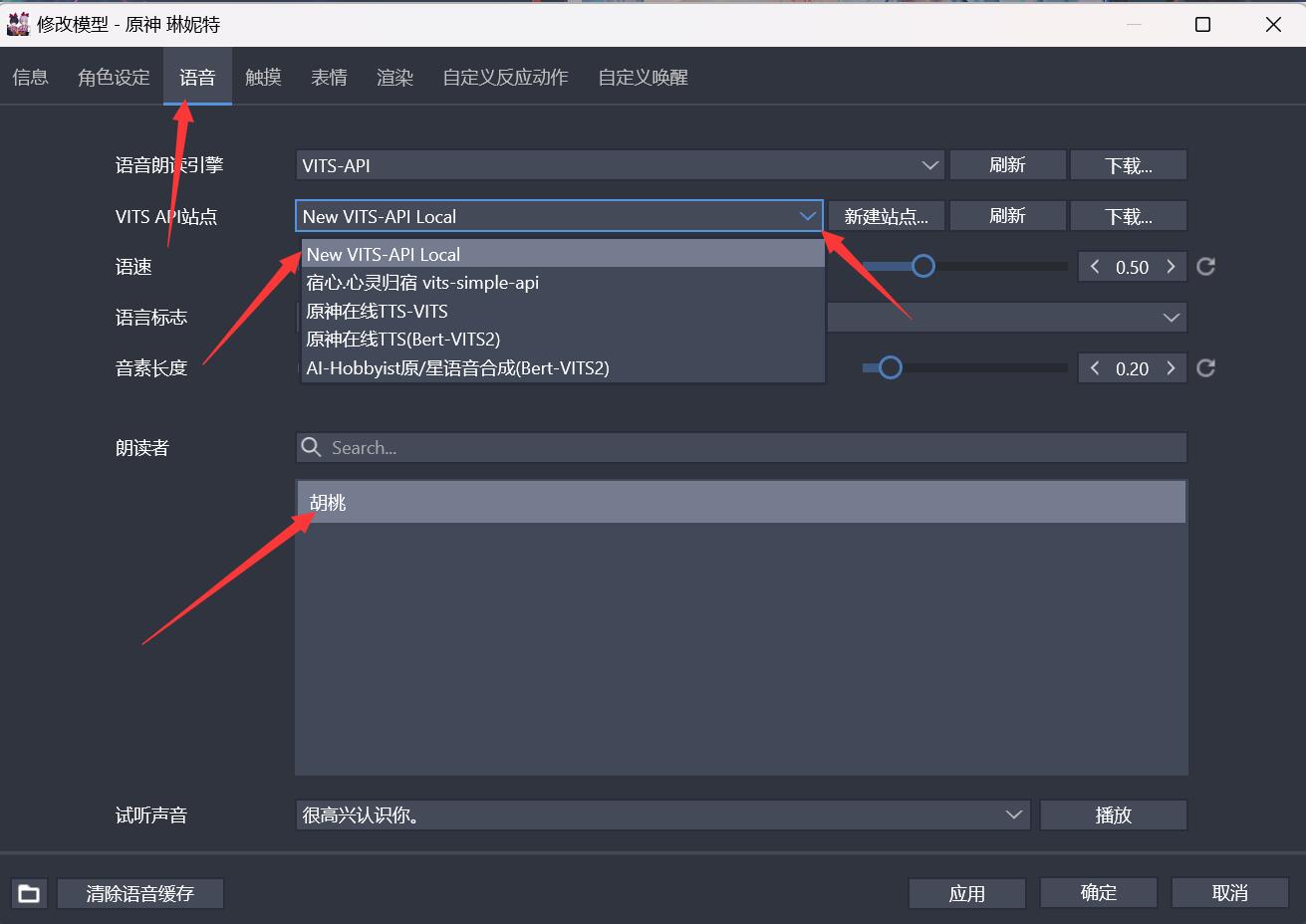
- 双击角色名,当试听音频正常播放的时候代表对接成啦
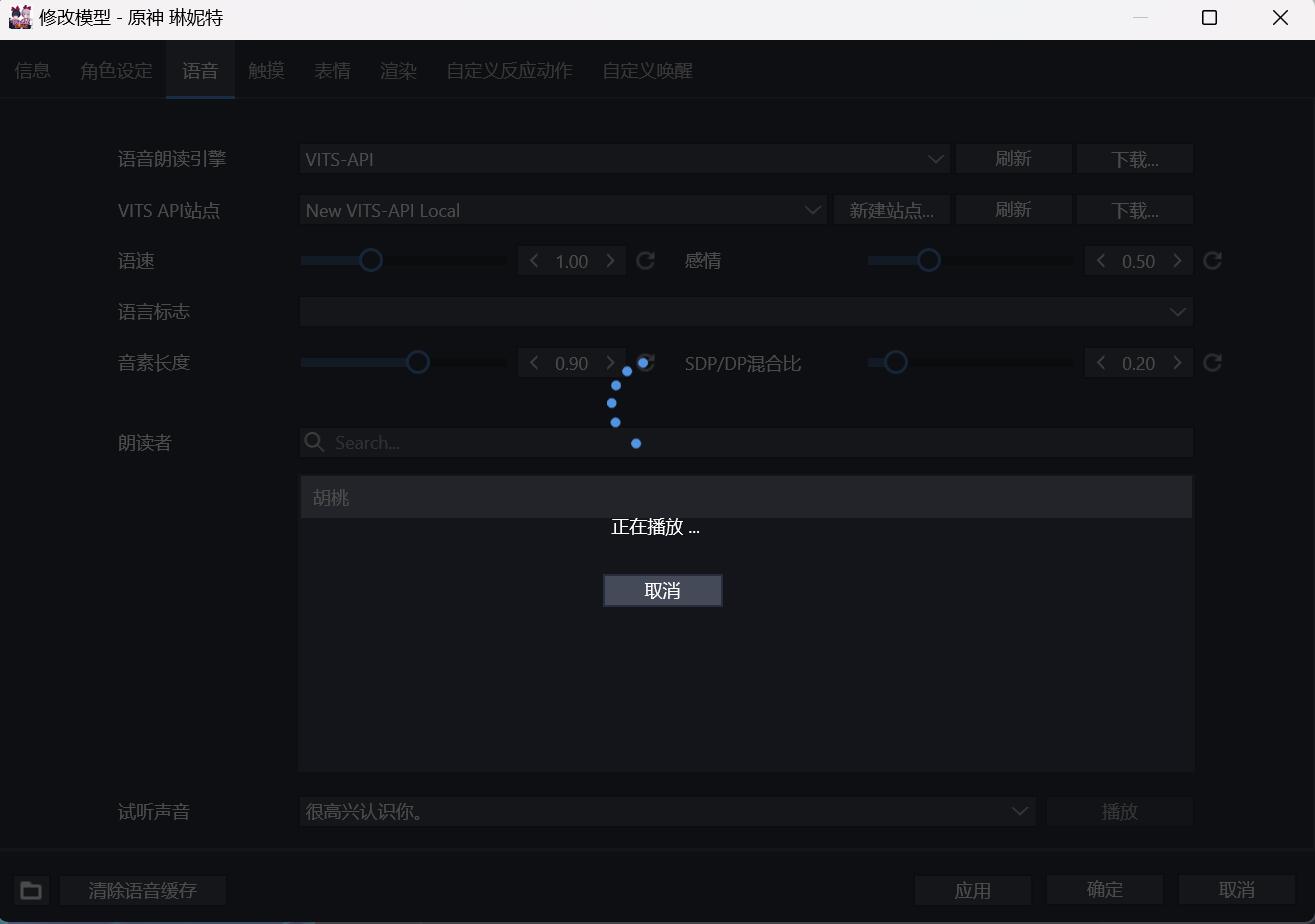
- 最后点击应用后确定就完成啦!
效果对比:
- 添加VITS API之前
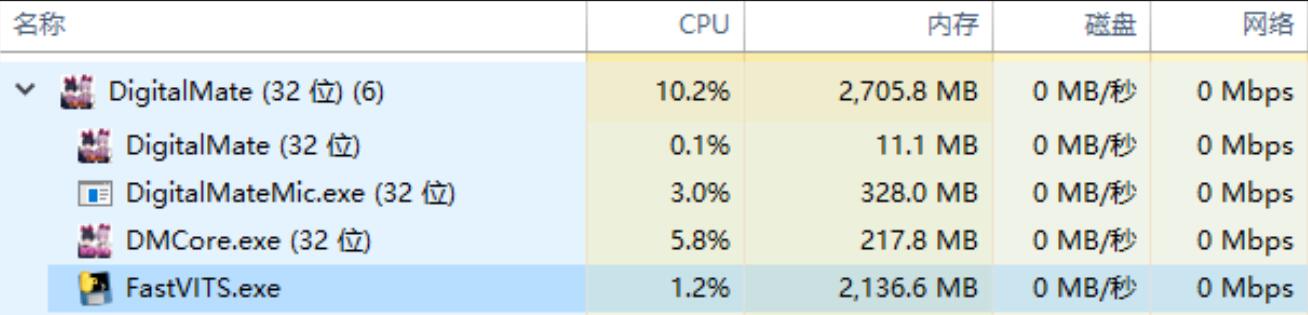
- 添加VITS API之后
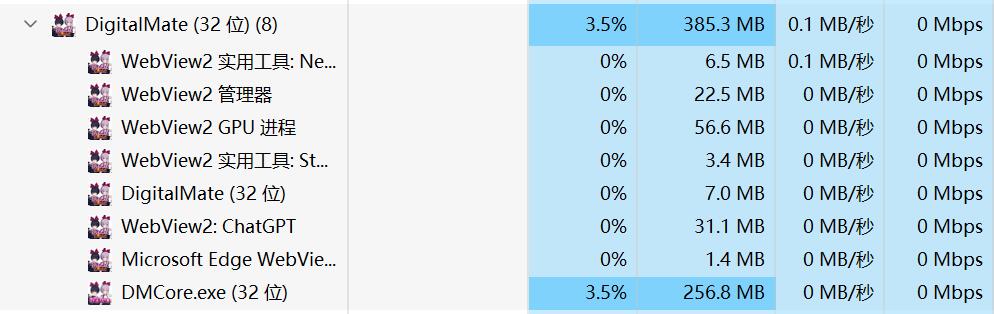




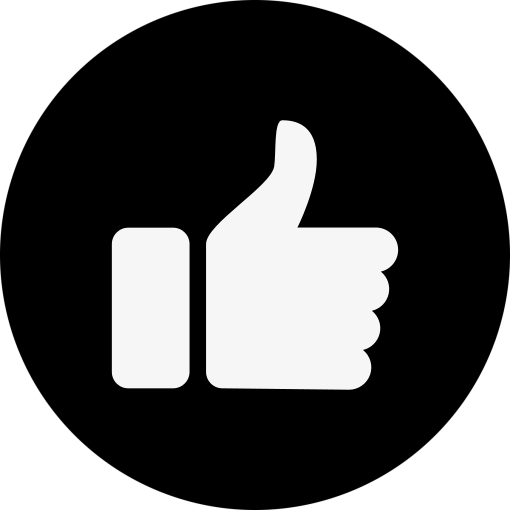

Comments NOTHING